Vrstica je pravzaprav precej intuitivno orodje. Vendar pa lahko njegove funkcije v celoti izkoristimo šele, ko vemo, kako deluje v katerem načinu in s katerimi dodatnimi gumbi.
V tem vadnici bomo korak za korakom prešli skozi različne načine urejanja in si ogledali, katere funkcije vam nudi. Omenimo pa naj, da Vrstica dejansko nadomešča prejšnje orodje za ustvarjanje poligonov; najdemo ga v meniju Mreža>Ustvari.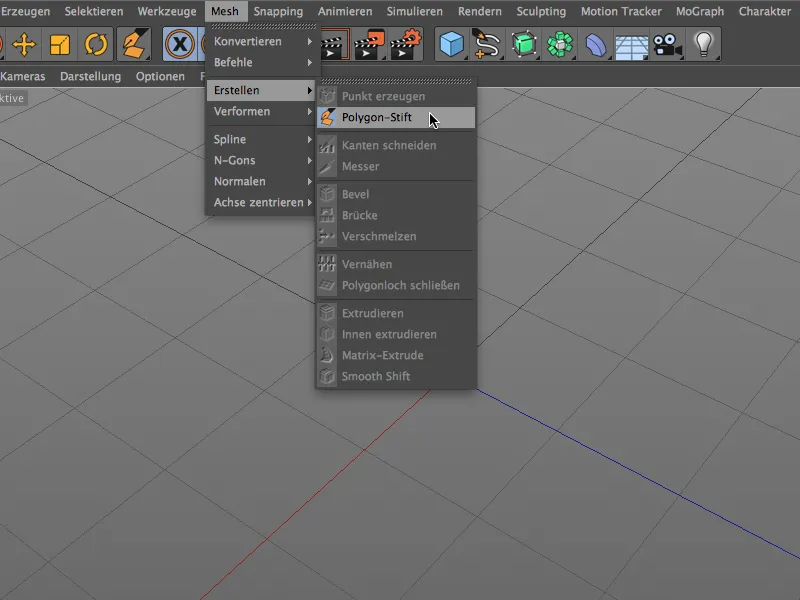
Na začetku naj navedemo, kako Vrstica deluje. Z miško prekličemo dosegamo elemente pod kazalcem miške (točke, robovi ali poligoni) samodejno prepoznani, izbrani in neposredno uredljivi, ne da bi jih direktno izbirali.
Ta način popravka je bistven za delo s Vrstico, tako da je v resnici vedno aktiviran znotraj orodja, tudi ko je navzven deaktiviran. Ko preklopite iz Vrstice na drugo orodje, se ponovno uporabi določeni način urejanja.
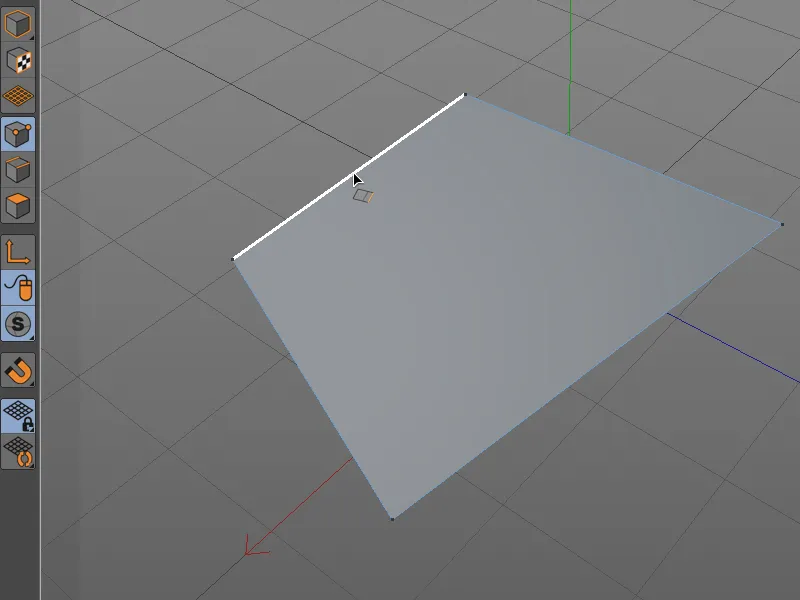
Ustvarjanje in Urejanje Točk
Začnimo z ustvarjanjem poligonov s točkami. V aktivnem načinu urejanja točk lahko, kot smo navajeni od orodja za ustvarjanje poligonov, s postavljanjem točk z miško v pogledu urejevalnika prosto rišemo poligone. Takoj ko kliknemo na začetno točko, je poligon zaprt.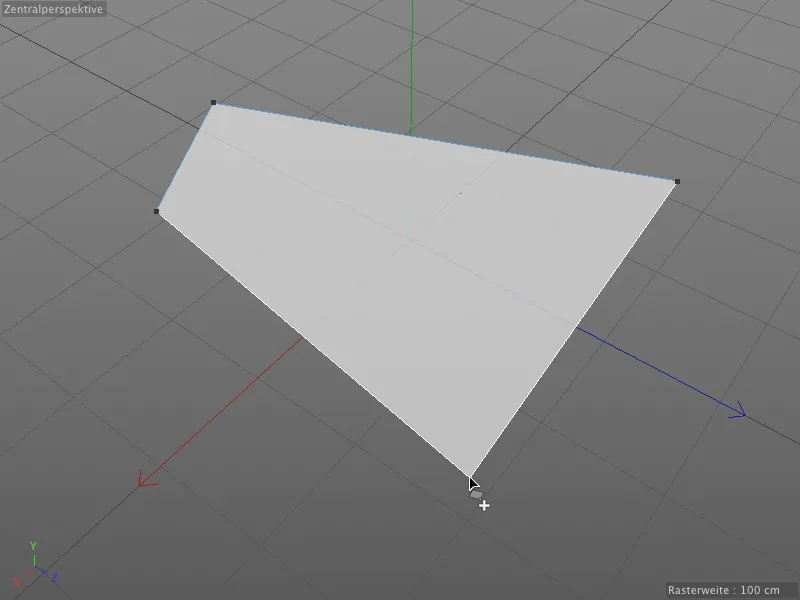
Ker Cinema 4D lahko obdeluje tudi N-gone, torej poligone z več kot štirimi stranicami, imamo v nastavitvenem pogovornem oknu za Vrstico možnost Ustvarjanje N-gonov. Tako določimo, ali se bo pri postavljanju več kot štirih točk ustvaril N-gon, ali se bo ustvarila avtomatska poddelitev.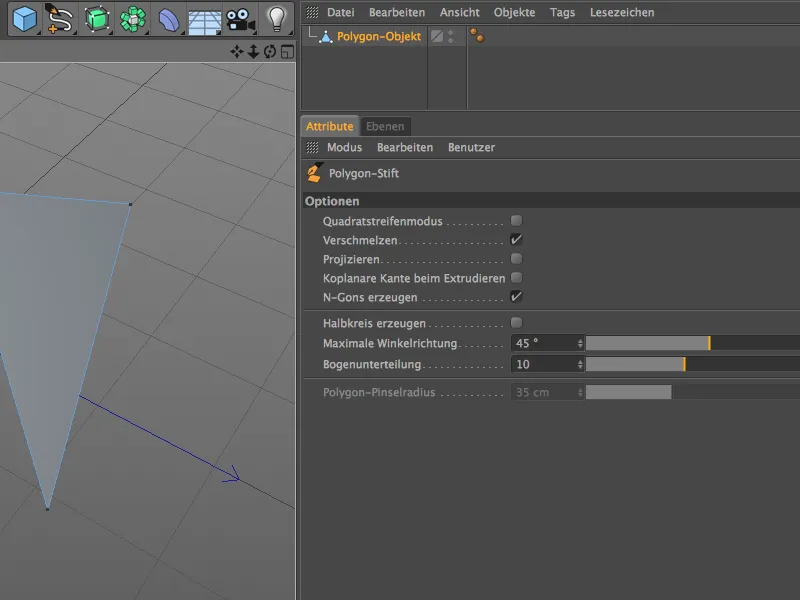
Seveda je delo s N-goni zelo udobno in urejeno, vendar je treba vedeti, da se interni v ozadju vseeno razdeli v trikotnike in kvadrate. Vedno je treba uporabiti štiristranske poligone, kadar je to mogoče.
Zahvaljujoč avtomatskemu načinu popravka pri Vrstici zadošča za selekcijo, da miškin kazalec premaknete prek zaželjenega elementa. Nato ga je mogoče takoj urejati, če držite miškin gumb pohištvo.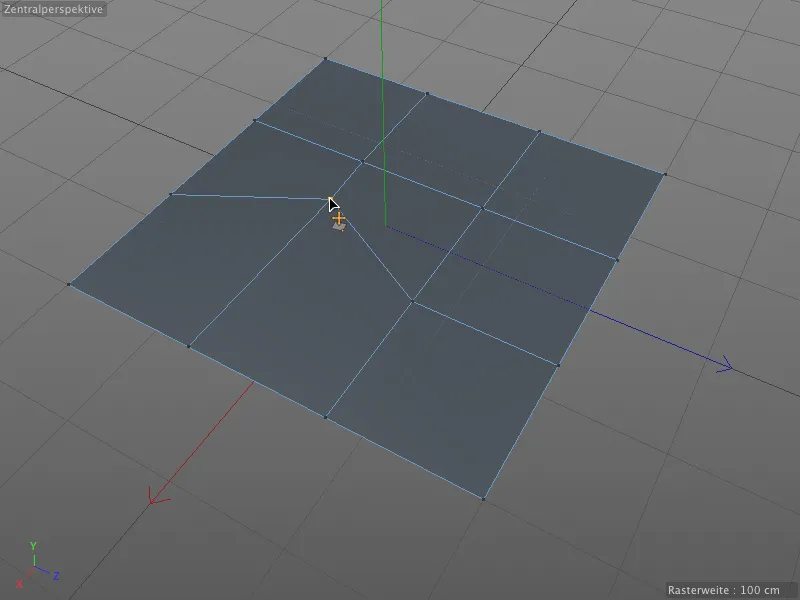
Med urejanjem orodje Vrstica ponuja tudi samodejno prilagajanje. Ko premikate točko na drugo, se izbrana točka poveže z drugo, če je zelo blizu.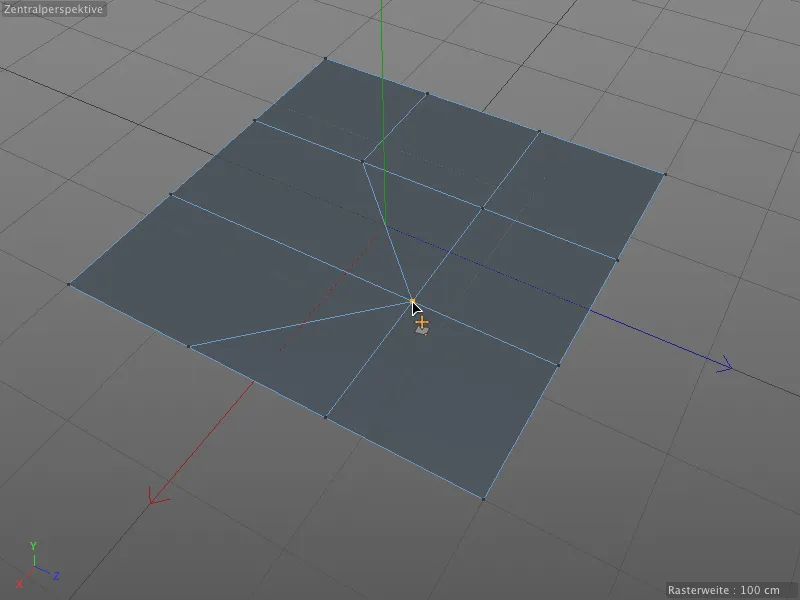
Na ta način je mogoče zelo hitro prestrukturirati in ponovno združiti poligone, ne da bi bilo treba izbrisati točke in znova povezati poligonov.
Za prilagajanje in združevanje točk (ter tudi robov) je odgovorna možnost Združi v nastavitvenem pogovornem oknu za Vrstico. Če je ta možnost onemogočena, se točke preprosto premikajo po prostoru.
Do sedaj smo spoznali, kako ustvarjati in urejati točke z Vrstico, brez da bi dodali še kakršen koli tipka.
Funkcija Vrstice se spremeni, ko dodatno pritisnete Ctrl- oz. Ctrl-tipko in kliknete točko (ali pa tudi rob ali poligon): Točka (ali rob ali poligon) se nato izbriše.
Če je kliknjena točka prosta, kot na vseh zunanjih robovih našega primerjalnega nivoja, se poligon zapira preko sosednjih točk (vidno z leve in desne). Če pa je kliknjena točka znotraj, ...
... se sosednji poligoni združijo. V tem primeru, ker je možnost Ustvari N-gone aktivna, se združijo v N-gon.
Če pa držite Ctrl- oz. Ctrl-tipko in povlečete točko, ustvarite z Vrstico iz ekstrudirane nove točke in drugih sosednjih točk novi poligoni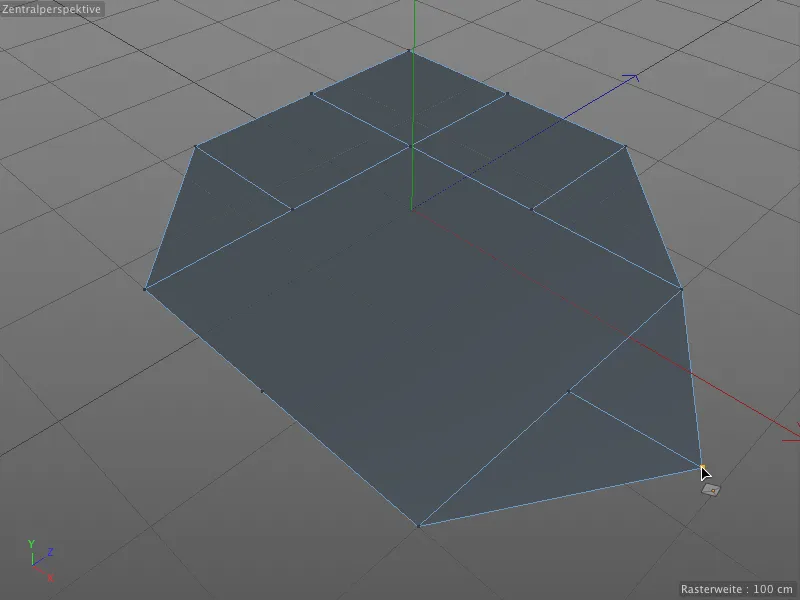
Nove točke lahko vstavimo tako, da s klikom na poligonsko pero na neki robovi. Ob pritisnjenem tipku Shift preprosto kliknemo na mesto roba, kjer naj bi nova točka razdelila robove.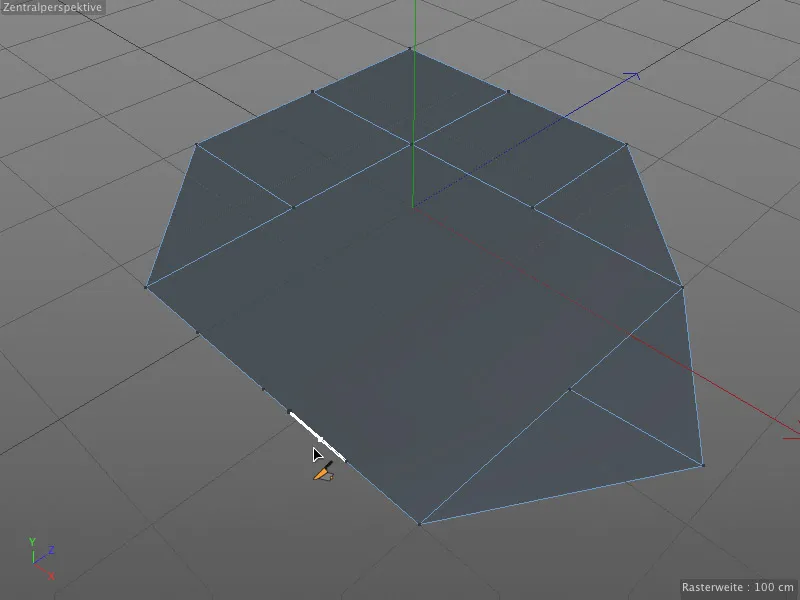
Če tipka Shift ni pritisnjena, funkcionalnost poligonskega peresa deluje podobno kot nožno orodje. Po kliku na točko preprosto premaknemo miškin kazalec na drugo točko, da ustvarimo povezavo in razdelimo poligon.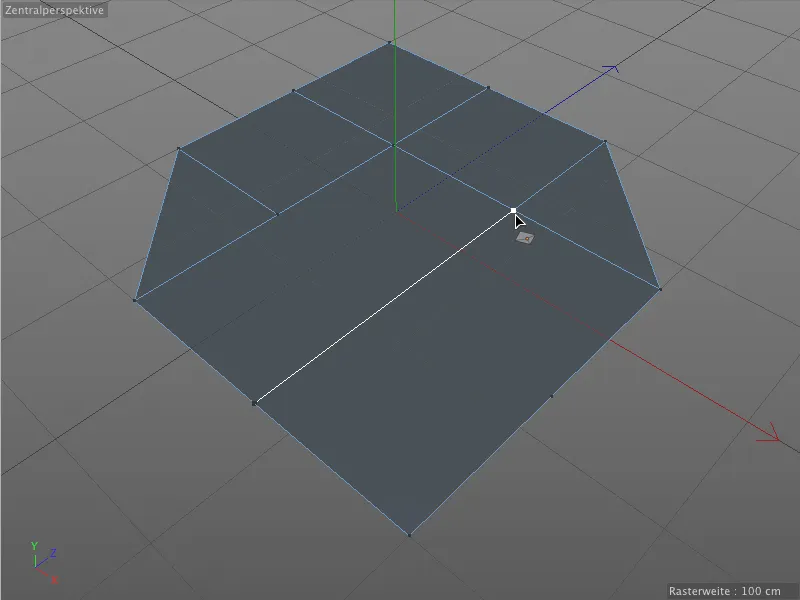
Zahvaljujoč pritikanju se to seveda odlično izkaže pri že obstoječih točkah. Ampak tudi preprost klik na rob ustvari novo točko, od koder se lahko naredi rez proti drugi točki na robu.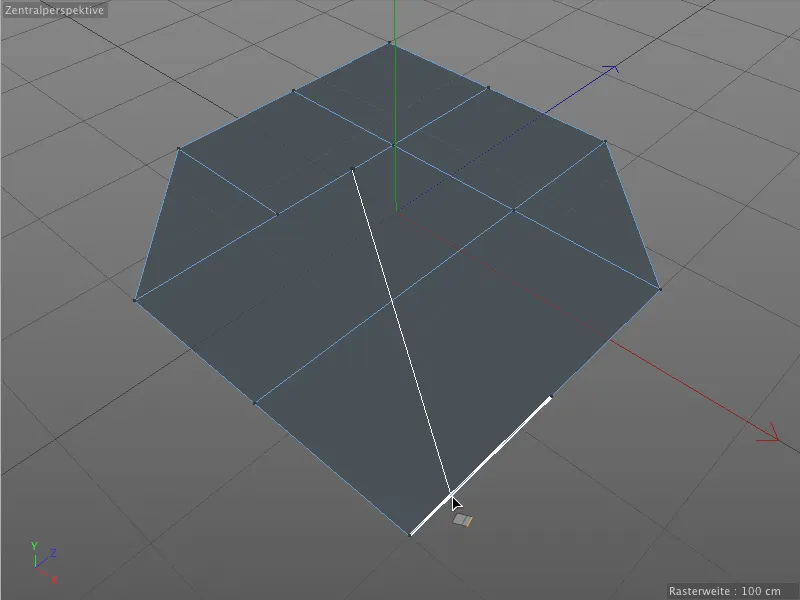
Ustvarjanje in urejanje robov
Poligoni se lahko ustvari tudi neposredno preko risanja robov. V načinu urejanja robov postavimo s klikom končne točke robove s poligonskim peresom.
Na presečiščih robov se pojavijo vogalne točke za poligone, in ko zapremo poligon z robom, …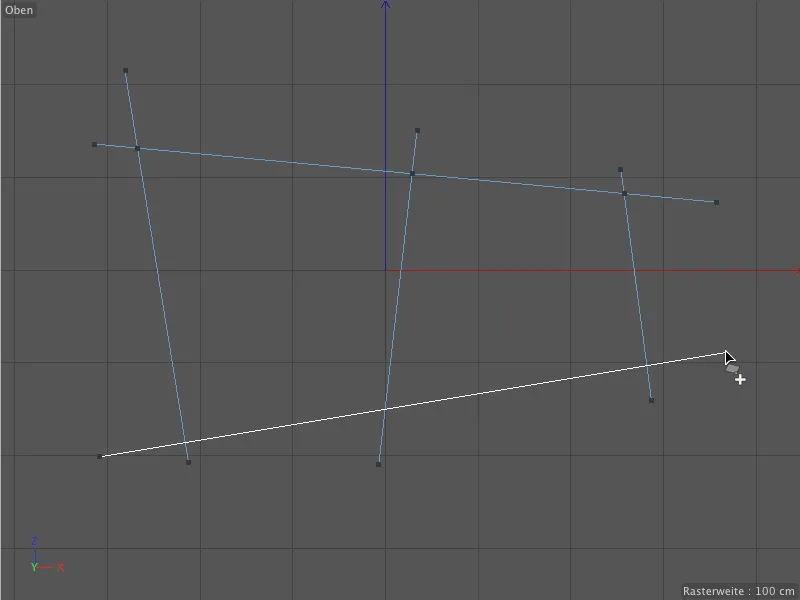
… se iz teh ustvarijo ustrezni poligoni. Kot vidite, so linije robov trenutno še vzvišene, ker delo s poligonskim peresom še morda ni končano.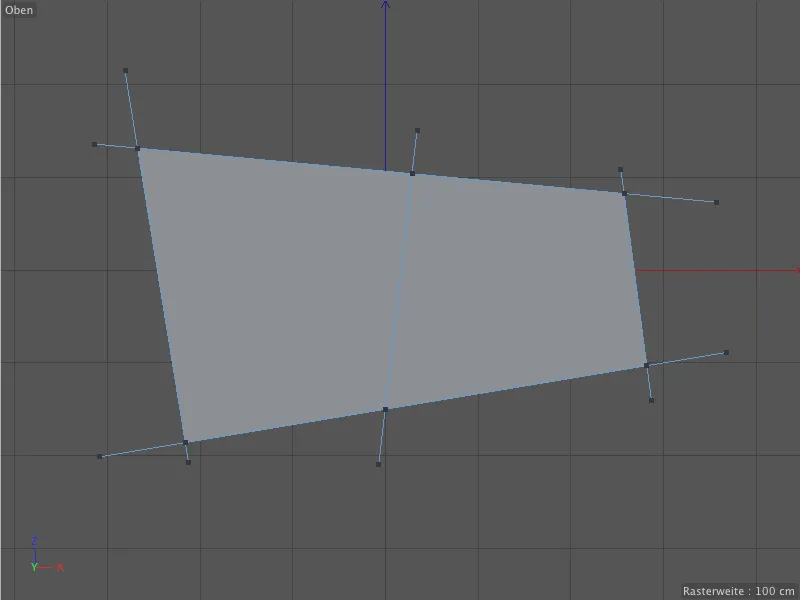
Vendar ko preklopimo v drug način urejanja ali končamo risanje preko tipke Esc, se presežki izginejo.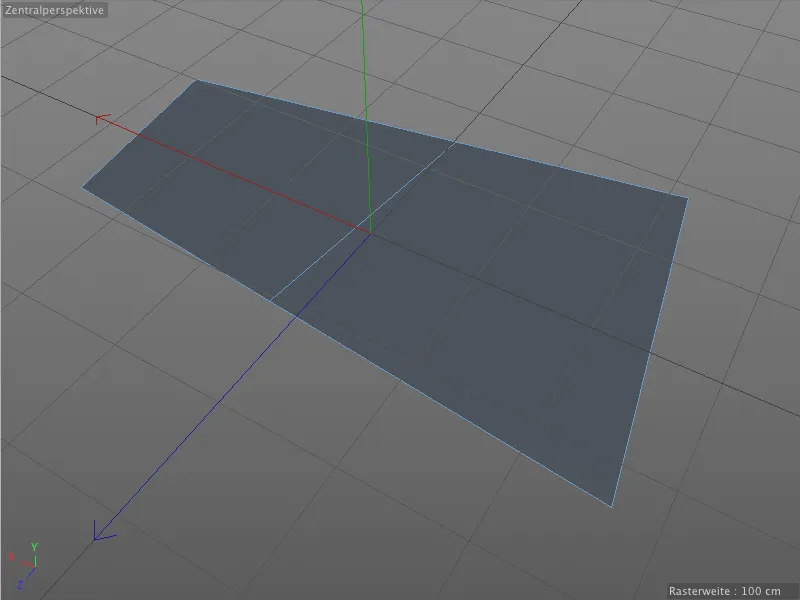
Prihajamo do prve posebnosti pri ustvarjanju poligonov preko risanja robov. V "oknu nastavitev" poligonskega peresa lahko aktiviramo t. i. kvadratni trak način.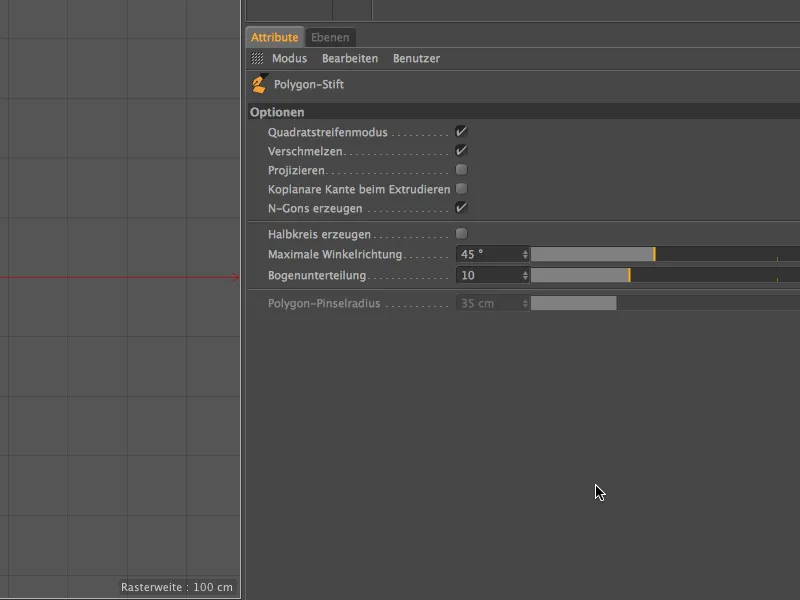
Če zdaj želimo ustvariti poligone skozi risanje robov v uredniškem pogledu, …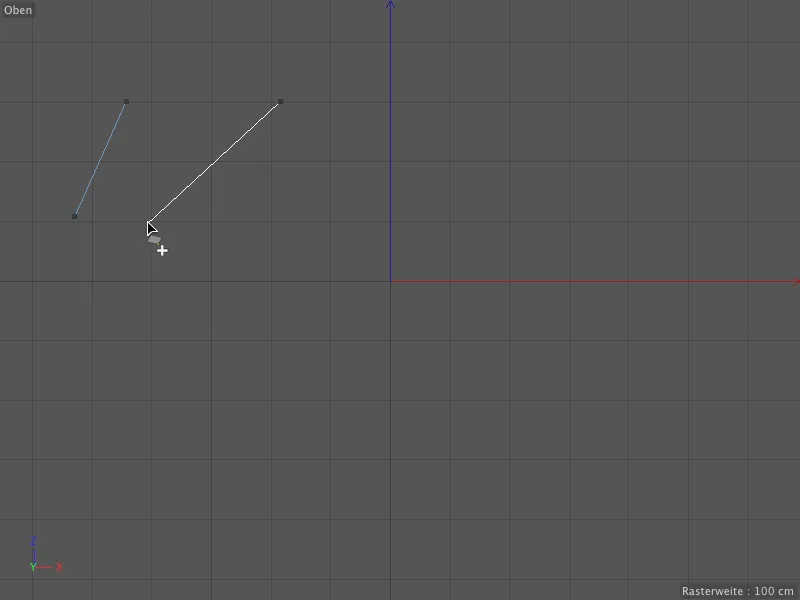
… se iz štirih končnih točk narisanih robov takoj oblikuje štiri-stranski poligon. Lahko nadaljujemo z risanjem …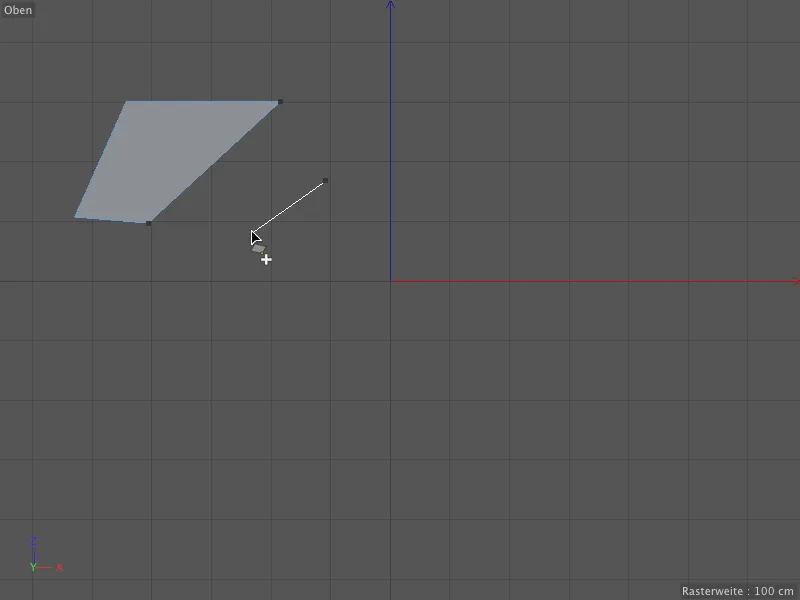
… in na ta način, preko omenjenega kvadratnega trak načina, preko postavljanja linij robov sestavimo poljubno oblikovan poligon. Zahvaljujoč že omenjenemu Tweak načinu lahko brez menjave orodja takoj uredimo obstoječe robove, če položimo miškin kazalec na prizadet rob in ga premaknemo z držanjem miškine tipke.
Kot že v načinu urejanja točk se spremeni obnašanje poligonskega peresa, ko dodatno držimo tipko. S pritisnjeno tipko Ctrl- ali Ctr- Ctrl- ustvarimo novo rob (in s tem tudi nov poligon) iz obstoječega roba …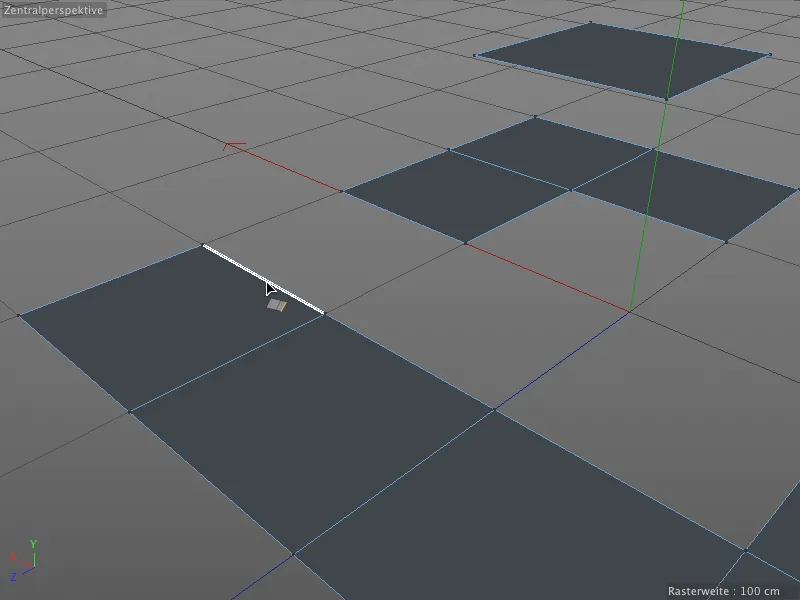
… in jo lahko zahvaljujoč možnosti prileganja oz. združevanja avtomatično povežemo z drugimi robovi poligona, npr. za zapolnitev vrzeli.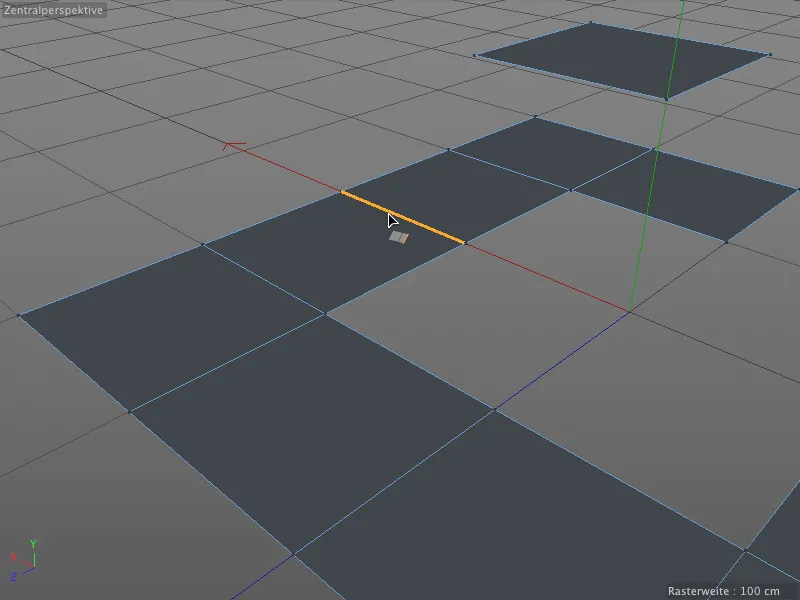
Pri tem je vseeno, ali izhodni in ciljni robovi ležijo na isti ravnini. Zadostuje, da držimo tipko Ctrl- oz. Ctrl- in se dotaknemo prizadetega roba, …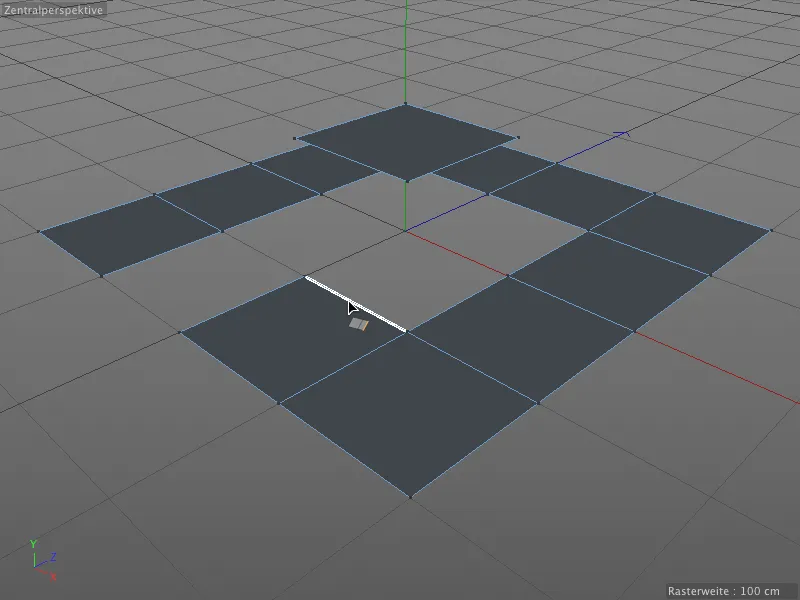
… in jo potegnemo do ciljnega roba. Kot pri združevanju točk so tudi pri robovih vsa ciljna mesta samodejno prepoznana in se dotaknejo.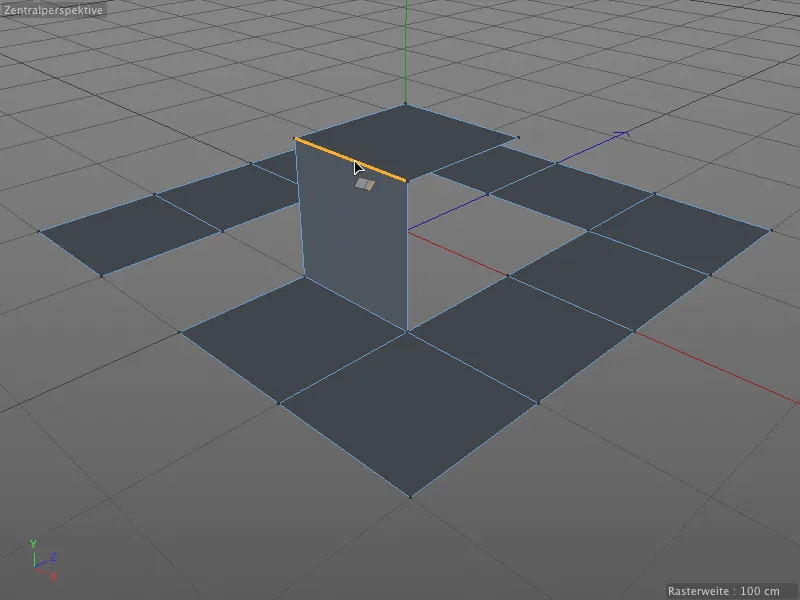
Ta postopek seveda deluje tudi pri poševnih …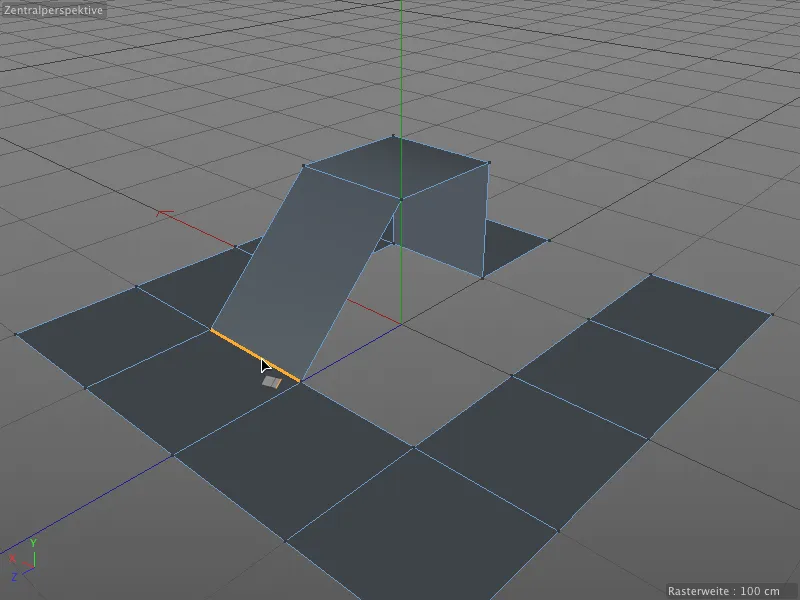
… in pri robovih, ki imajo različno dolžino. In spet največji del naloge opravi poligonsko pero namesto nas. Preprosto premaknemo rob s pritisnjeno tipko Ctrl- oz. Ctrl …
... in se samodejno najdeni ciljni rob prilagodi in poveže. Med začetnim in ciljnim robom različne dolžine nastane nov poligon.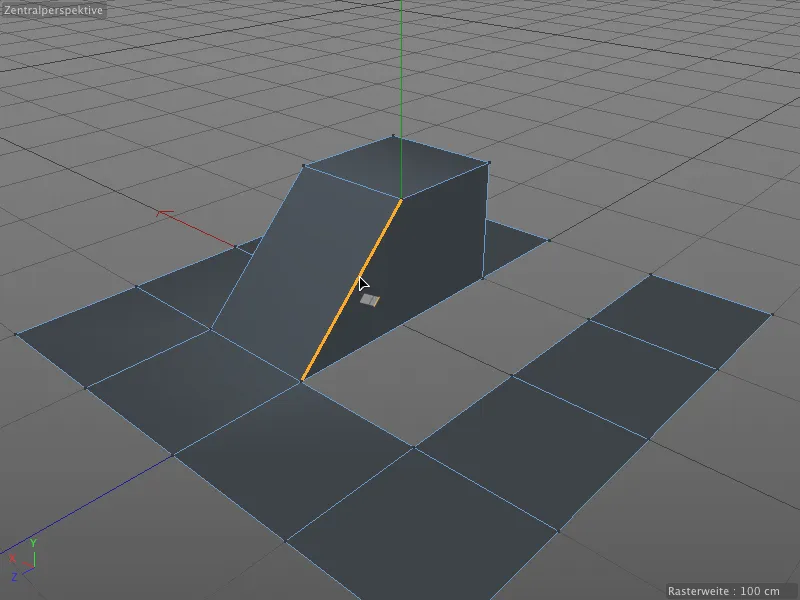
Po ustvarjanju in premikanju nove Rob s pritiskom na tipko Shift omogočimo vrtenje roba z vodoravnim premikom miške.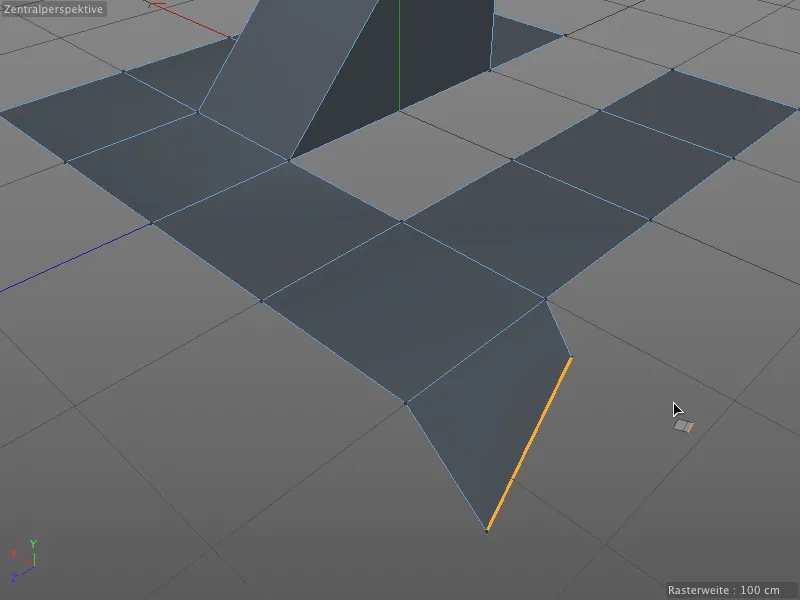
S Poligon-stiljem lahko ne samo ekstrudiramo Robi ali jih delimo s postavljanjem točke, ampak lahko Robe tudi interaktivno enakomerno razdelimo. Za to potrebujemo miško s tremi gumbi. Preprosto postavimo kazalec miške nad rob, ki ga želimo razdeliti, in držimo pritisnjen srednji gumb miške.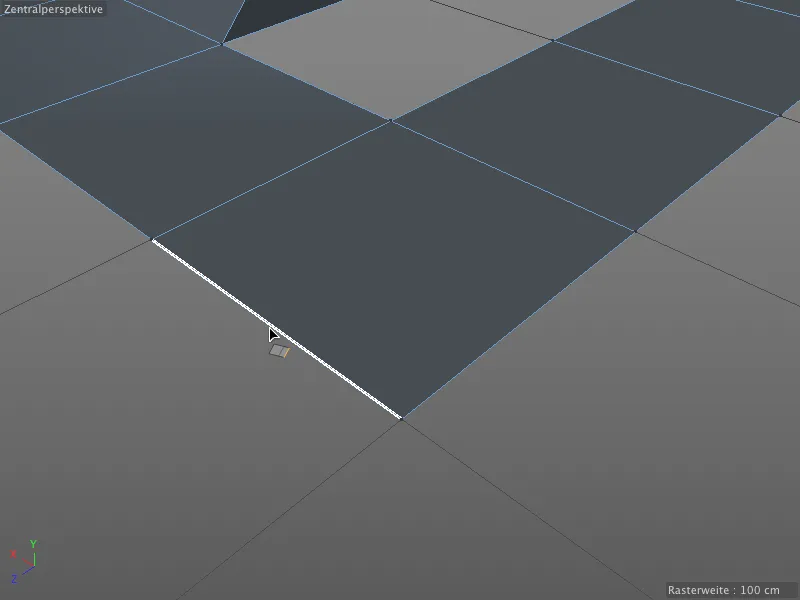
Ko izvedemo vodoravno premikanje miške, enakomerno razdelimo izbrani Rob. Majhno nadzorno ploščo nam celo prikaže število vstavljenih točk.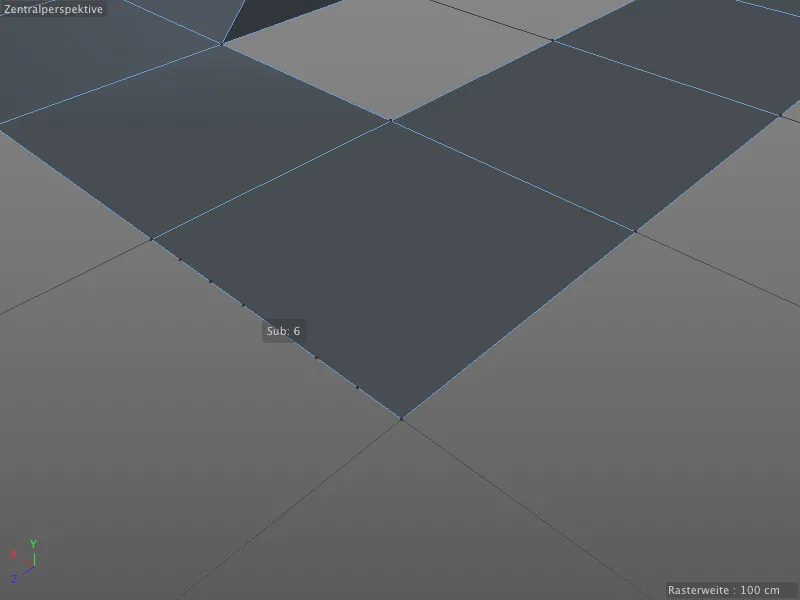
Želel bi se osredotočiti še na zadnjo dodatno tipkovno kombinacijo, da bi spoznali vse možnosti urejanja Robov s Poligon-stiljem.
Če držimo tako tipki Shift kot tudi Ctrl oz. Ctrl tipko in vlečemo za rob, oblikujemo iz roba luknjo.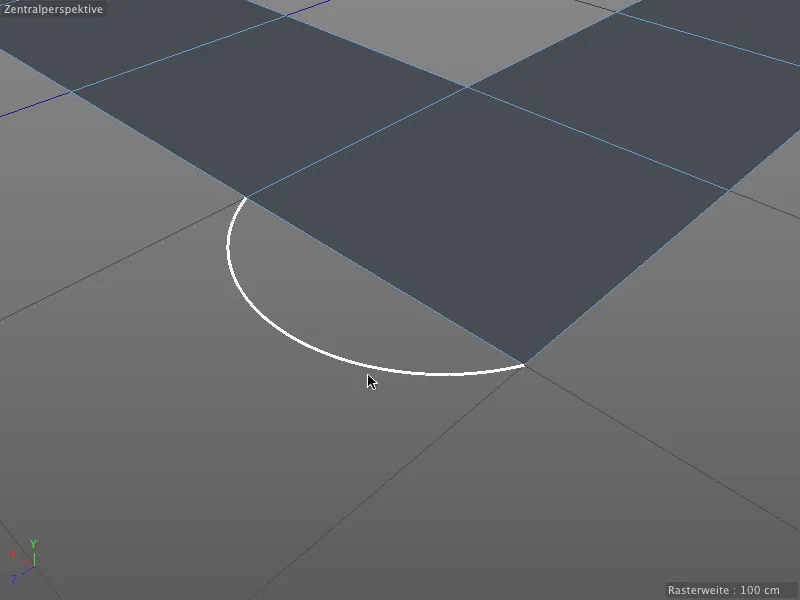
Tudi to luknjo je mogoče interaktivno razdeliti s precej zahtevnim postopkom. Ko najdemo želeno radij loka, pritisnemo levo tipko miške in jo držimo. Nato dodatno pritisnemo srednjo tipko miške. Če zdaj miško premikamo vodoravno, se nam na zaslonu prikaže majhen HUD-element, ki nam prikazuje trenutno število razdelitev.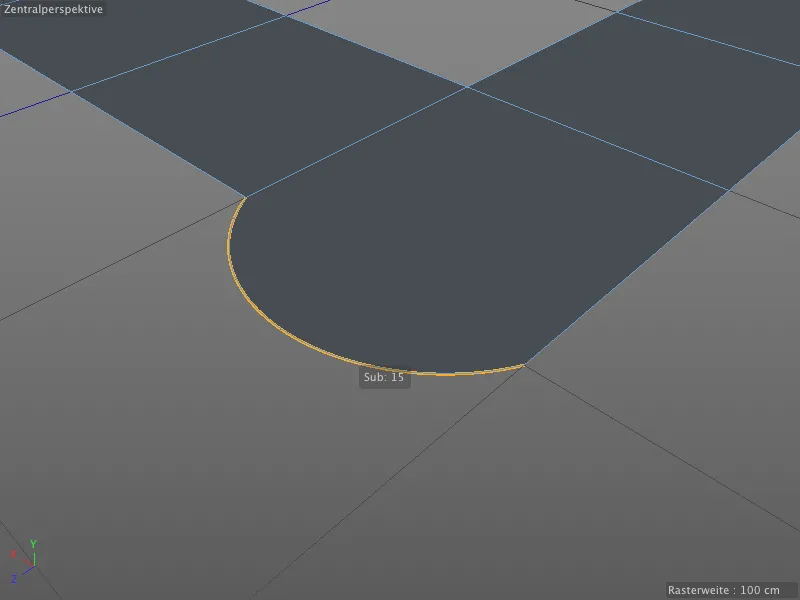
Če se vam ta vaja prstov zdi preveč zapletena, preprosto v nastavitvenem pogovornem oknu Poligon-stilta nastavite želeno razdelitev loka in ga nato oblikujte s pritiskom na Shift in Ctrl oz. Ctrl tipko.
Če želite lokov ne oblikovati prosto, ampak temeljito oblikovati Polovične loka, aktivirajte možnost Ustvari polkrog v istem nastavitvenem pogovornem oknu.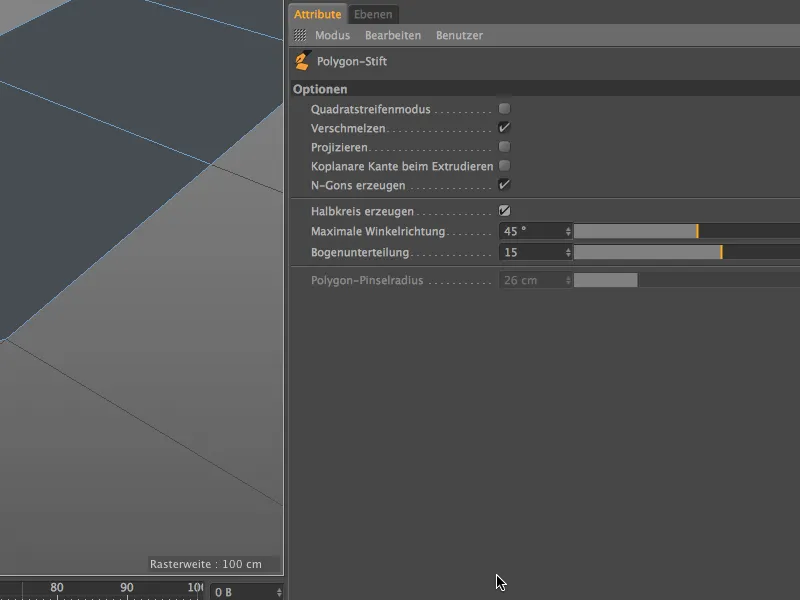
Zdaj se bodo vedno ustvarjali Polovični loki med končnimi točkami Robov, kar je izjemno koristno za natančno, tehnično modeliranje.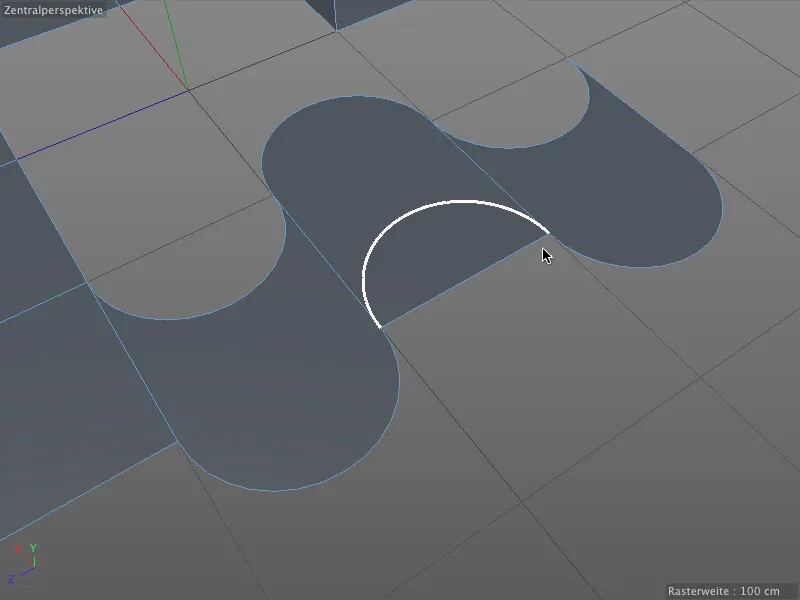
Ustvarjanje in urejanje poligonov
Poligon-stift najbrž ne bi imenovali Poligon-stilta, če ne bi mogli z njim neposredno risati Poligonov. V tem primeru je treba preiti v način Uredi poligon.
Če želimo na primer dodati dodatne Poligone k obstoječim Poligonom s pomočjo Poligon-stilta, postavimo miškin kazalec na želeni priključni rob in držimo pritisnjeno tipko Shift.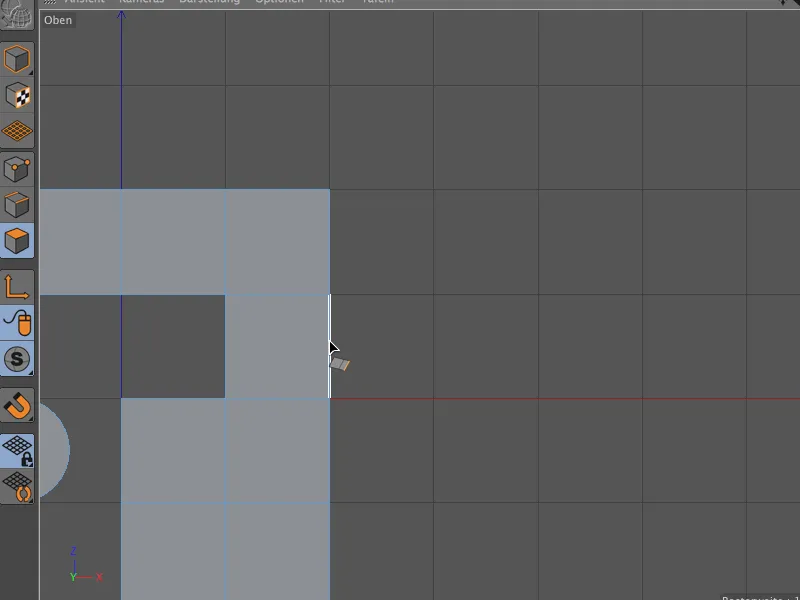
Z vlečenjem s pritiskom na tipko miške sedaj lahko ustvarimo pot Štiristranih poligonov iz začetnega roba in ga povežemo.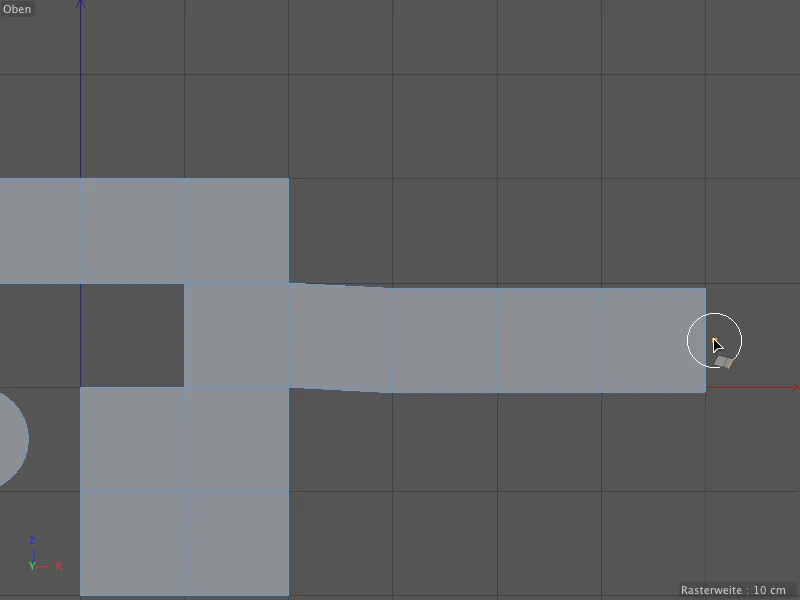
Na enak način lahko takoj dodamo poligončne poti k novo ustvarjenim Poligonom in Robom.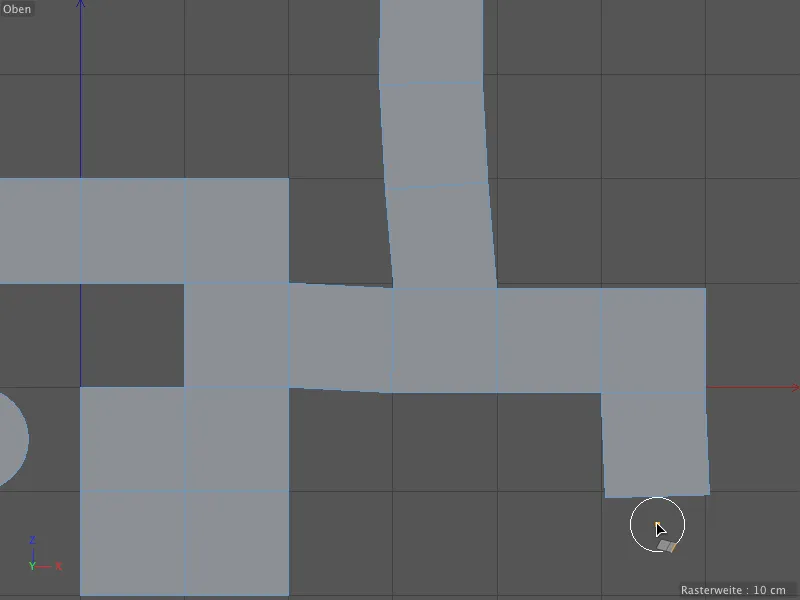
Pri urejanju Poligonov se ponovno uporabi Način popravka. Za izbiro zadostuje le plavajoči kazalec miške nad Poligonom, s klikom pa ga je mogoče premakniti z miško.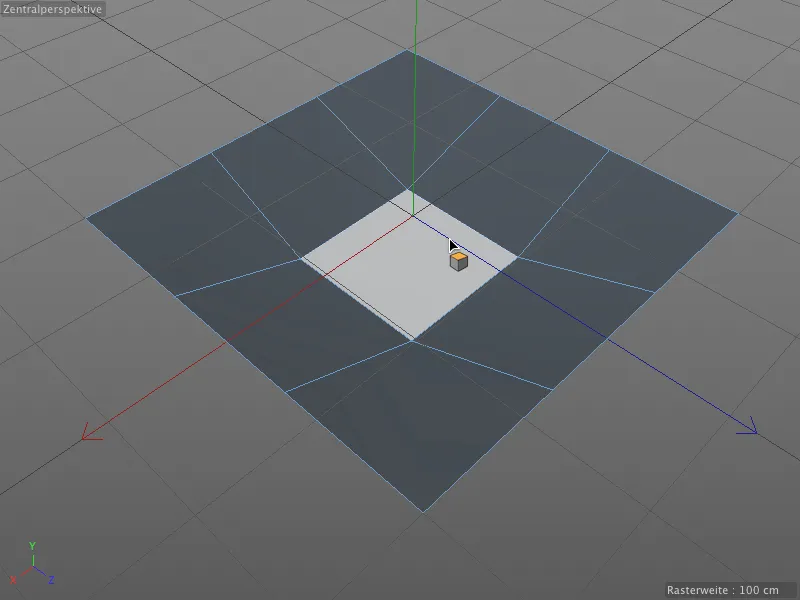
Pri točkah in Robih smo že spoznali, da klik z pritiskano tipko Ctrl oz. Ctrl-tasto izbriše avtomatsko izbrani element pod kazalcem miške. Seveda deluje tudi v načinu Uredi poligon.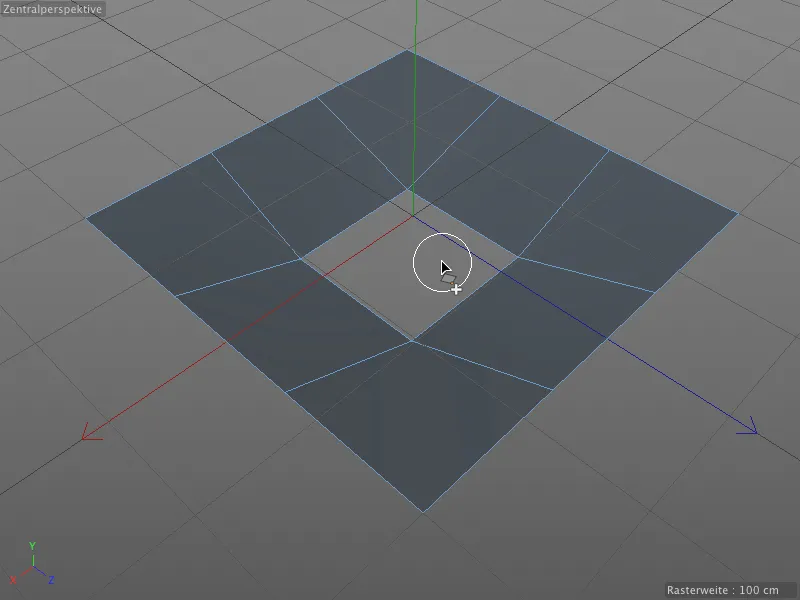
Logika dodatnih tipk se nadaljuje pri urejanju Poligonov. Za Ekskurzijo elementov poznamo vlečenje z držanjem pritisnjene tipke Ctrl oz. Ctrl-taste ...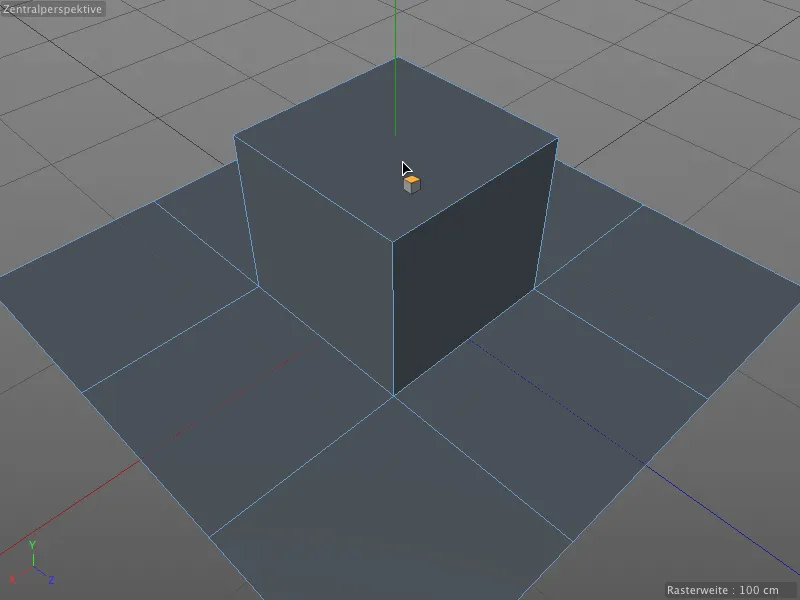
... in tako kot pri obdelavi robov lahko ekstrudirani poligon z uporabo tipke Shift in horizontalnim premikom miške zavrtimo.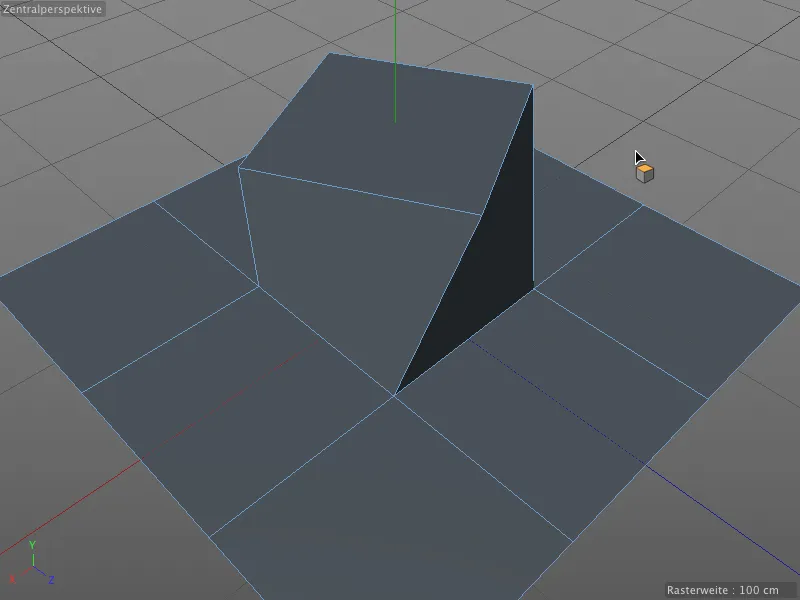
Kot lahko vidite, vam poligonski pero celo prihrani prehod na do širitvenega orodja. Tukaj je vredno spet pogledati v nastavitveni dialog poligonskega peresa.
Tam najdemo možnost Koplane rob pri ekstrudiranju. Najprej si oglejmo, kaj se zgodi pri ekstrudiranju brez te možnosti.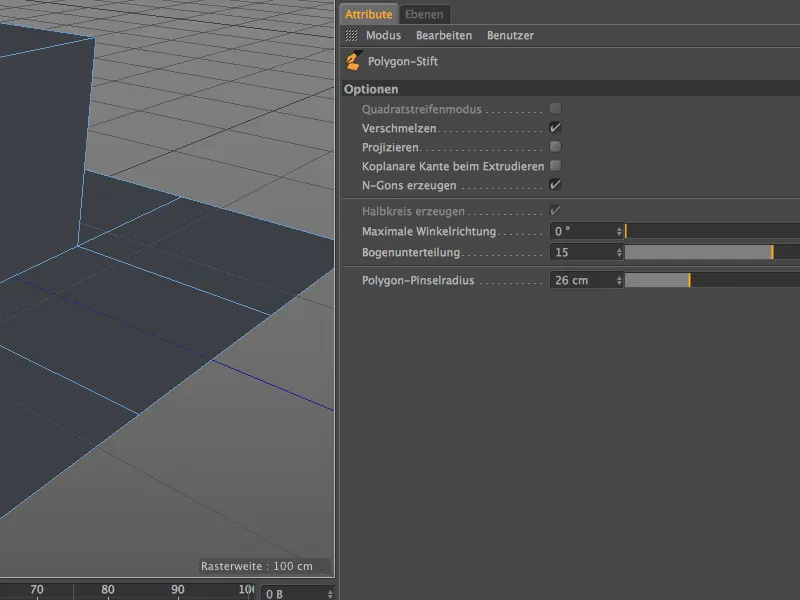
V tem primeru že obstaja prva ekstruzija iz ravnine. Če sedaj s poligonskim peresom izvedemo še eno ekstruzijo, ...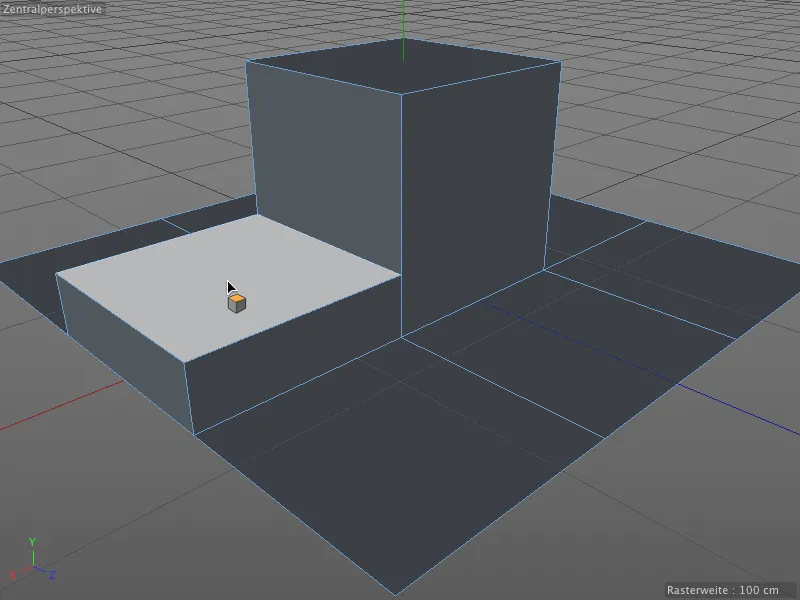
... se poligon enostavno dvigne navzgor, prejšnji poligonski robovi prve ekstruzije pa niso več prisotni.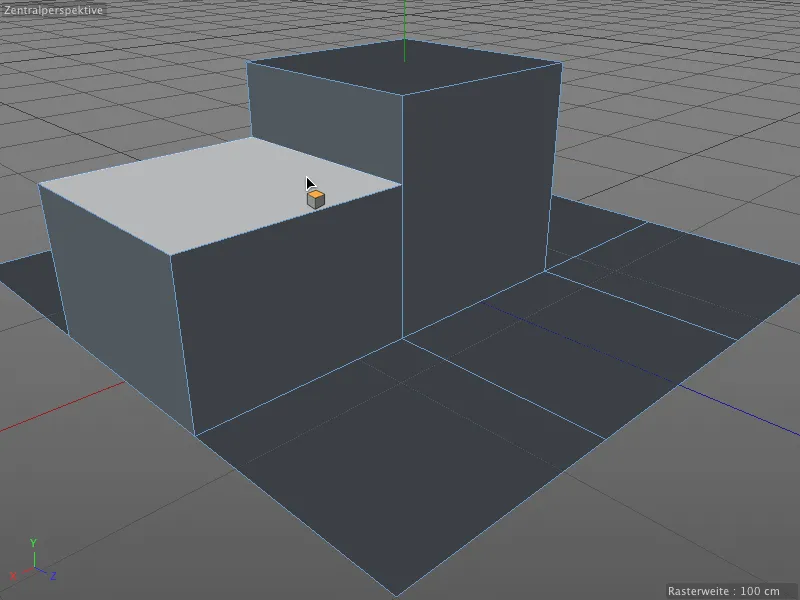
Zdaj bomo na drugem mestu izvedli enako dejanje, vendar tokrat z aktivirano možnostjo Koplane rob pri ekstrudiranju.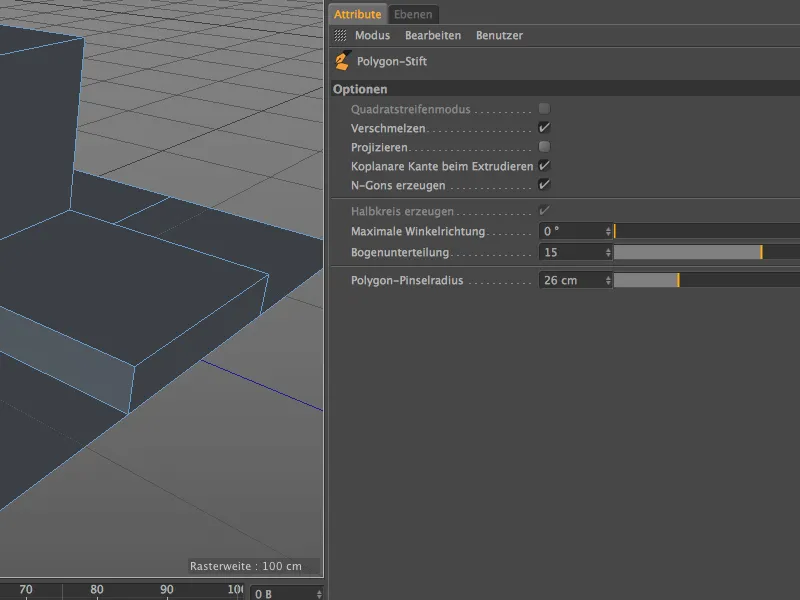
Zdaj ostane vsak rob enega koraka ekstruzije pri naslednji ekstruziji. Preko možnosti v nastavitvenem dialogu lahko, če želite, dosežete to obnašanje, ki ga omogoča orodje za ekstrudiranje.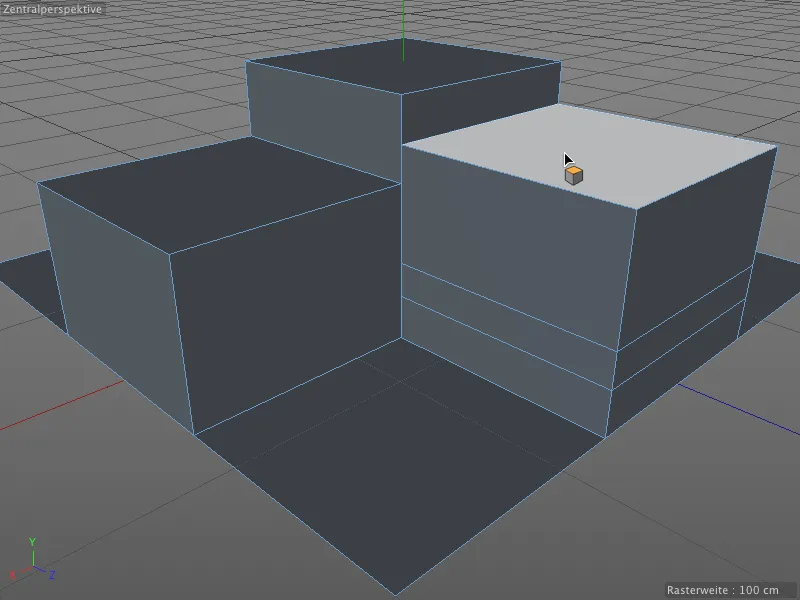
Svobodno risanje poligonov
Seveda je mogoče s poligonskim peresom prosto risati v urejevalniku. Za to mora biti aktiviran Način urejanja poligonov in pod miškinim kazalcem ne sme biti obstoječega objekta ali elementa.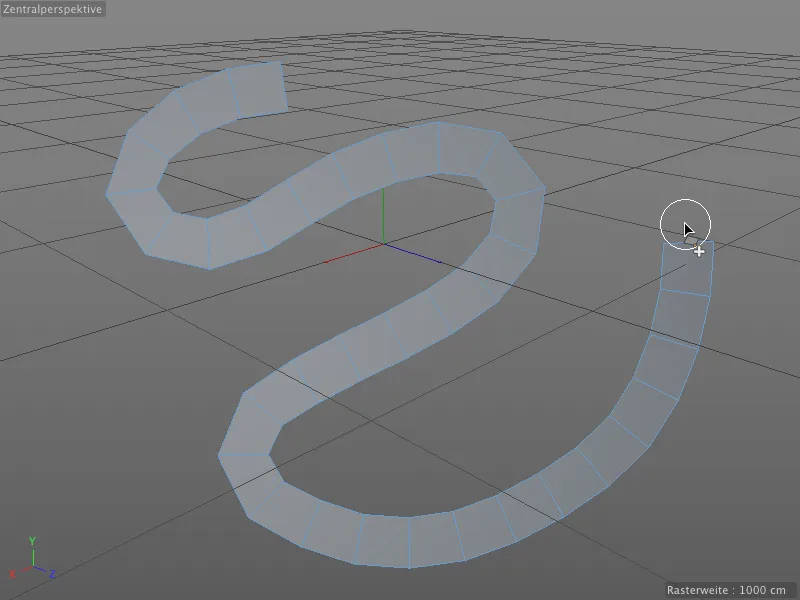
Velikost poligonov je odvisna od velikosti čopiča, katerega konico vidimo kot bel obroček v urejevalniku. V nastavitvenem dialogu poligonskega peresa najdemo v Poligonskem čopiču ustrezni parameter.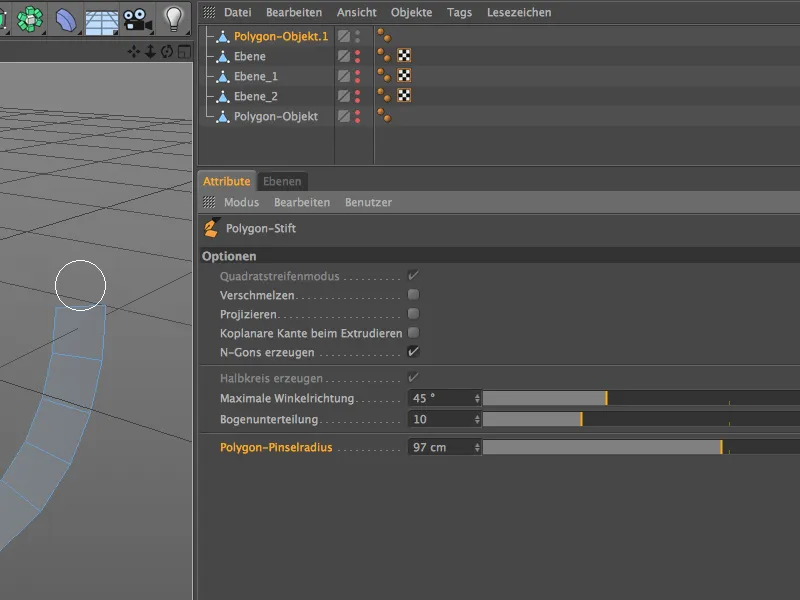
Še posebej uporabna je funkcija risanja poligonov v povezavi z možnostjo Projiciraj. Če je ta nastavitev aktivirana, potem rišemo s čopičem avtomatično na vse poligonske predmete, ki se nahajajo pod konico orodja.
Ko sedaj rišemo s poligonskim peresom v pogledu urejevalnika, se generirani poligoni avtomatično prilegajo spodnjemu površinskemu poligonu.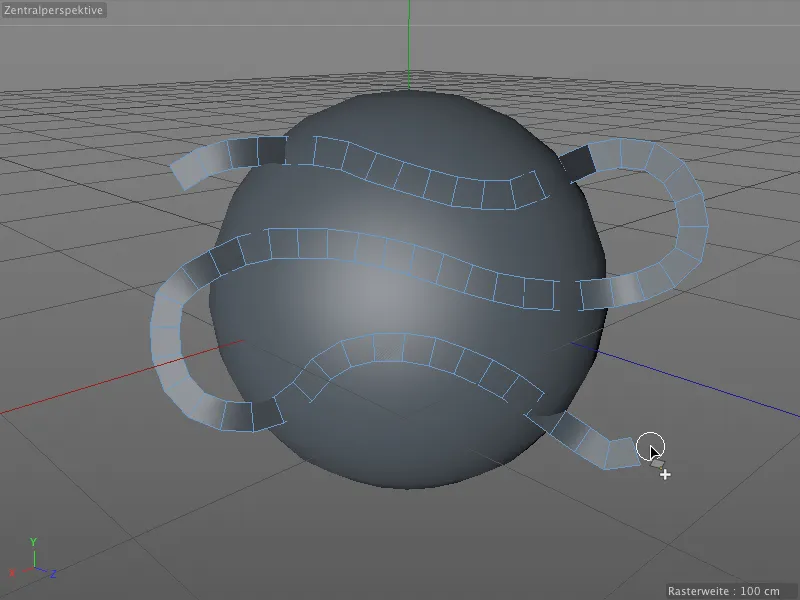
Glede na velikost čopiča se točke na poligonih nahajajo ugodno ali neugodno, kar v slednjem primeru lahko privede do popačenj. Zahvaljujoč poligonskemu peresu vključno z Tweak načinom moramo z miškinim kazalcem le iti do prizadetih mest in brez menjave orodja narediti potrebne prilagoditve.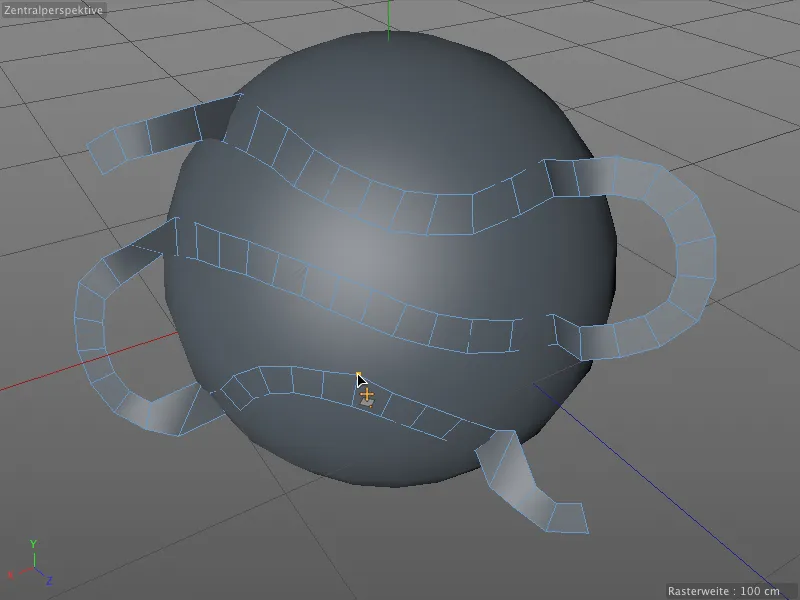
Ta projicirna funkcionalnost je še posebej dragocena, kadar je potrebna optimizacija že obstoječega poligonskega mrežja. Z poligonskim peresom se nova poligoni hitro nanašajo na že obstoječo geometrijo in se prilagajajo predvideni uporabi.


